Necesitar desinstalar Cisco AnyConnect en Mac? ¿No puedes eliminarlo con éxito en tu dispositivo?
Antes de hablar sobre cómo eliminar la aplicación, vamos a hablar de ¿Qué es Cisco AnyConnect?. Es una red privada virtual (VPN) solución que protege dispositivos móviles y de escritorio. El programa establece una conexión encriptada mediante la autenticación de múltiples factores, lo que permite a las organizaciones trabajar de forma segura a través de Internet.
Cisco AnyConnect VPN fue creado pensando en las demandas de las grandes empresas. El cifrado seguro y fácil de usar para usuarios remotos es una de las mejores funciones de AnyConnect. Esta funcionalidad permite a las empresas permitir que los empleados móviles y no tradicionales trabajen sin preocuparse por los riesgos de ciberseguridad que conllevan las redes Wi-Fi públicas y residenciales.
Las empresas pueden usar el módulo de visibilidad de la red para monitorear la actividad de los terminales y utilizar el conocimiento recopilado para mejorar la seguridad de la red. Dicho esto, este artículo le mostrará 3 maneras fáciles a desinstalar correctamente Cisco AnyConnect on Mac y borrar todos sus archivos relacionados desde tu computadora.
Contenido: Parte 1. ¿Cómo elimino completamente Cisco AnyConnect de Mac?Parte 2. ¿Cómo desinstalar manualmente AnyConnect en Mac?Parte 3. Desinstale Cisco AnyConnect en Mac usando TerminalParte 4. Conclusión
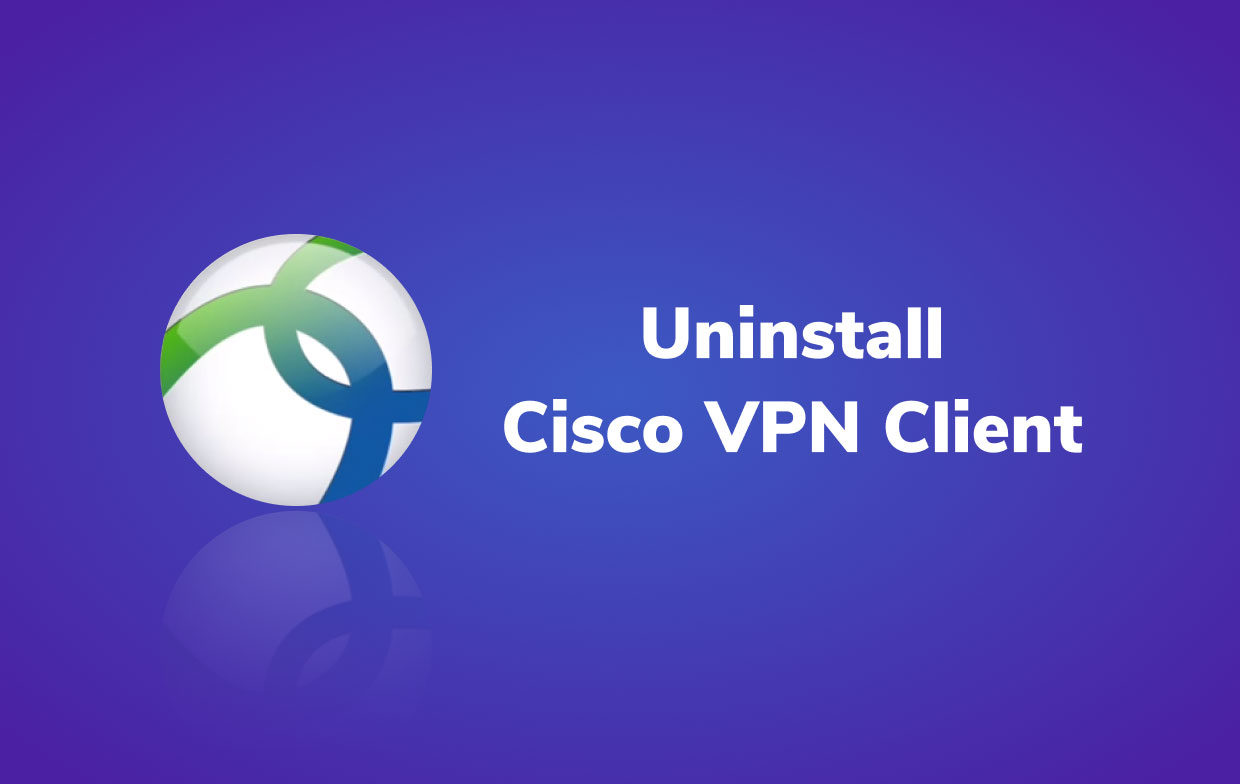
Parte 1. ¿Cómo elimino completamente Cisco AnyConnect de Mac?
Comencemos con el enfoque más eficiente y sencillo para desinstalar Cisco AnyConnect en Mac, utilizando una aplicación especializada.
Una de las buenas opciones es PowerMyMac, un programa creado por iMyMac específicamente para macOS. El programa PoweMyMac lo ayudará a optimizar su Mac eliminando archivos basura, duplicados y transitorios, entre otras cosas. Y el módulo de desinstalación hace que desinstalar aplicaciones de Mac sea muy fácil.
Por ejemplo, puede fácilmente eliminar Google Chrome, Office, Ubuntu y otro software que le resulta difícil desinstalar manualmente y eliminar sus archivos asociados y residuales. Con solo unos pocos clics, PowerMyMac te ayudará de forma inteligente limpia y acelera tu Mac.
Entonces, si desea desinstalar fácilmente Cisco AnyConnect en Mac, usar PowerMyMac es una buena opción. Puedes descargarlo gratis.
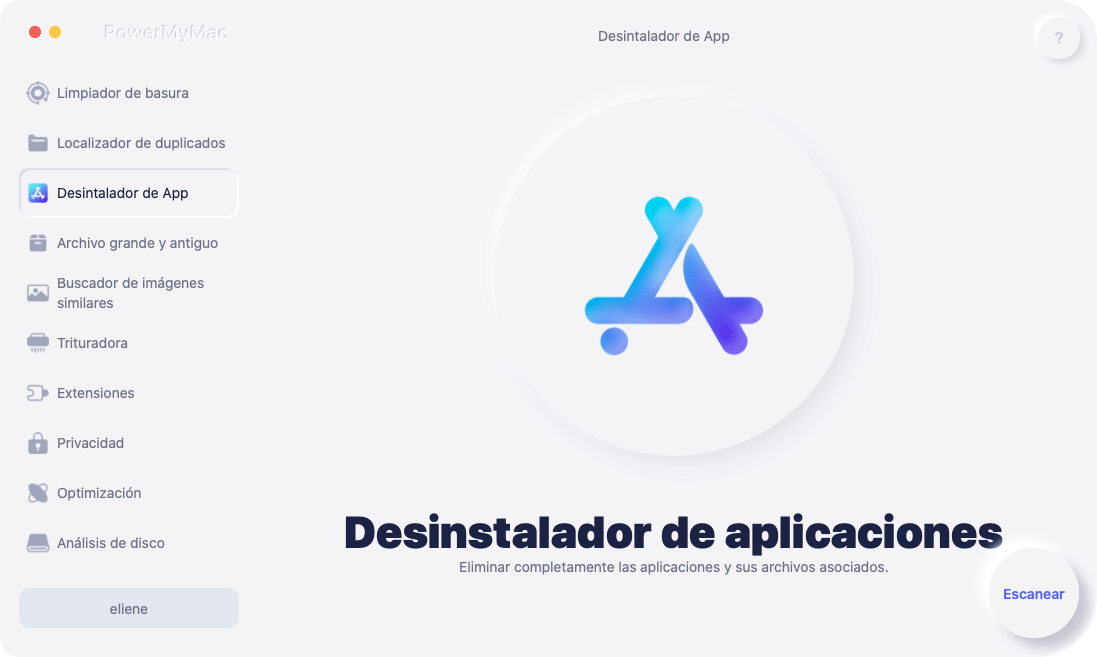
Siga estos pasos para desinstalar completamente Cisco AnyConnect en Mac:
- Inicie PowerMyMac y elija desinstalador. Escanee todos los programas instalados en su Mac presionando el botón Escanear
- Elija Cisco AnyConnect en el menú desplegable y aparecerá una lista de todos los archivos vinculados en el lado derecho.
- Al hacer clic en el Energia botón, se desinstalará Cisco AnyConnect.
- Espere a que aparezca el mensaje "Limpieza completada", luego haga clic en Finalizar. ¿No es simple y rápido? Su Mac ya no tiene Cisco AnyConnect ni ninguno de sus archivos vinculados.

Parte 2. ¿Cómo desinstalar manualmente AnyConnect en Mac?
Tomemos un método más manual para eliminar Cisco AnyConnect de su Mac. Cisco AnyConnect, como cualquier otro programa de mac, se basa en una cantidad significativa de archivos de servicio para funcionar de manera efectiva. También crea una gran cantidad de archivos de soporte, que se guardan en su disco duro en carpetas ocultas.
Sigue estas instrucciones para desinstalar manualmente Cisco AnyConnect en Mac con todos sus archivos y carpetas asociados.
Cisco AnyConnect debe cerrarse primero. No podrá eliminar Cisco AnyConnect de su computadora si todavía se está ejecutando en segundo plano.
- Seleccione Todos los procesos en Activity Monitor. Elija todos los procesos relacionados con Cisco AnyConnect de la lista. Haga clic en Salir del proceso y seleccione Salir en el cuadro de diálogo.
- Abra el Finder, luego elija Cisco AnyConnect en el menú Aplicaciones en el lado izquierdo.
- Elimine Cisco AnyConnect arrastrándolo a la Papelera (o haga clic con el botón derecho y luego seleccione la opción Mover a la Papelera).
- Haga clic en el ícono Papelera y seleccione la opción Vaciar papelera para comenzar la desinstalación.
- Abra Launchpad y escriba "Cisco AnyConnect" en el cuadro de búsqueda.
- Mantenga presionado el botón del mouse sobre el ícono de la aplicación hasta que comience a temblar. Luego, debajo del ícono, seleccione el botón "X" para comenzar el proceso de desinstalación.
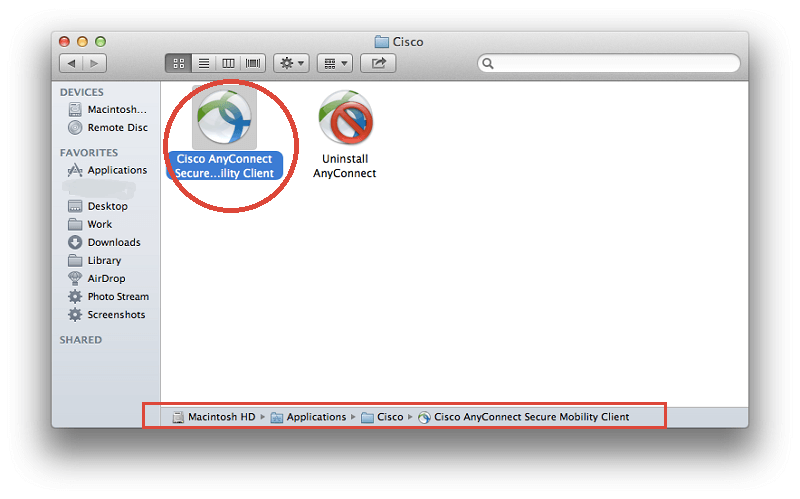
Vale la pena señalar que cierto software de Mac, como Cisco AnyConnect, ofrece desinstaladores que pueden ayudarlo a desinstalar Cisco AnyConnect en Mac. Para eliminar correctamente la aplicación, así como cualquier software incluido o elementos vinculados, es mejor utilizar un desinstalador especializado.
Aunque Cisco AnyConnect ya no está instalado en su máquina, los archivos conectados permanecen. Los archivos de soporte para Cisco AnyConnect pueden estar ubicados en la carpeta Biblioteca del usuario. Sus registros, cachés, preferencias y otros archivos de servicio todos deben ser buscados explícitamente. Estas carpetas suelen estar ocultas para que los usuarios no las eliminen accidentalmente, ya que eliminar algunos de estos datos podría causar problemas en la computadora.
Paso 1. Abra el Finder, seleccione Ir a la carpeta en la barra de menú y haga clic en Aceptar. Ingrese la ruta de la Biblioteca de nivel superior en su disco duro: /Biblioteca. Busque en los siguientes lugares productos con el nombre Cisco AnyConnect:
-
/Library /Library/Caches/Library/Preferences/Library/Application Support/Library/LaunchAgents/Library/LaunchDaemons/Library/PreferencePanes/Library/StartupItems
Paso 2. Para desinstalar completamente Cisco AnyConnect en Mac, debe identificar y eliminar cualquier archivo o carpeta con el mismo nombre en el mismo conjunto de directorios.
Paso 3. Para eliminar permanentemente los remanentes de Cisco AnyConnect, vaciar la basura.
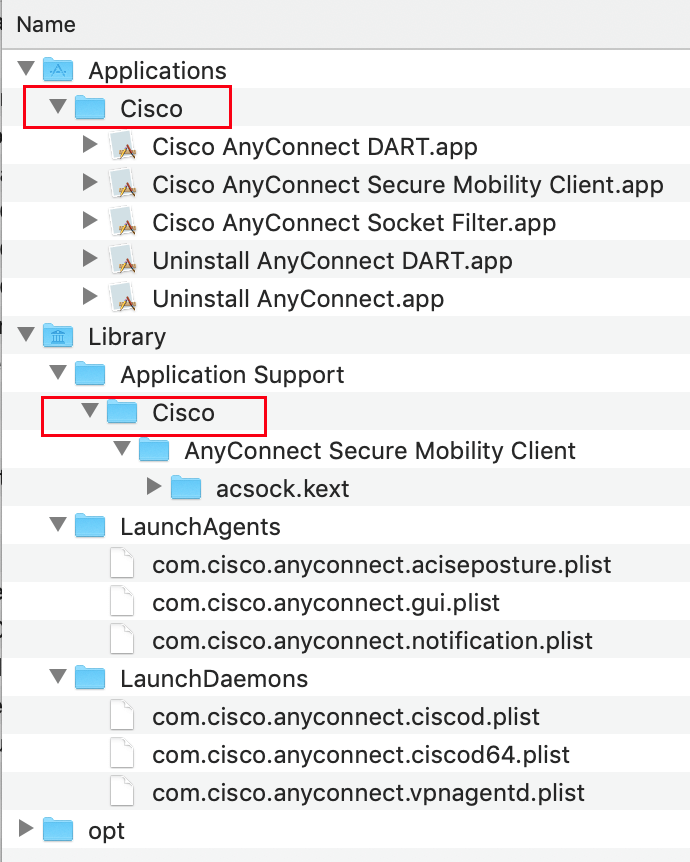
Parte 3. Desinstale Cisco AnyConnect en Mac usando Terminal
Para eliminar por completo Cisco AnyConnect, deberá eliminar varios archivos del sistema (certificados de seguridad, versiones anteriores del cliente, etc.), lo que puede lograr con un script específico ejecutado desde un terminal ventana en Mac OS X.
Antes de comenzar, asegúrese de eliminar con éxito Cisco AnyConnect de su Mac, debe tener capacidades de administrador. Si no instala regularmente aplicaciones en su computadora, comuníquese con CSS IT o con su departamento de TI local.
Antes de instalar una nueva versión de Cisco AnyConnect, debe seguir este paso.
Para desinstalar Cisco AnyConnect en Mac usando Terminal:
- Inicie el programa Terminal. En la ventana Terminal, escriba lo siguiente exactamente como aparece:
sudo /usr/local/bin/vpn_uninstall
- En su teclado, presione la tecla Enter y cuando se le solicite, ingrese su contraseña.
Se le pedirá que elimine todos sus perfiles y certificados, todos los binarios, scripts de inicio, certificados, perfiles y cualquier carpeta generada durante el proceso de instalación se borrarán si dice que sí.
Si elige no, se eliminarán todos los binarios y scripts de inicio, pero el vpnclient.ini Se conservarán expedientes, certificados y perfiles.
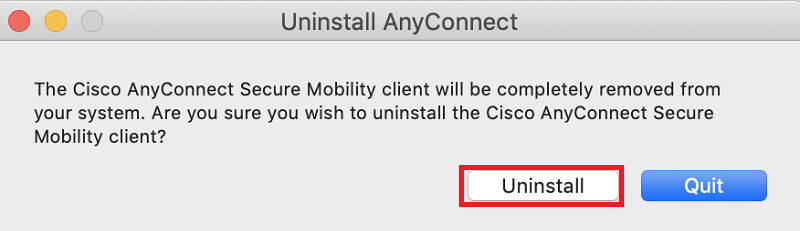
Parte 4. Conclusión
Una vez que haya terminado de leer, díganos qué enfoque cree que es el más sencillo para desinstalar Cisco AnyConnect para Mac. La desinstalación manual no solo es laboriosa, sino que también puede ser peligrosa si no está familiarizado con ella.
Es muy fácil eliminar datos importantes de tu Mac por accidente. Es, en nuestra opinión, más rápido utilizar un desinstalador de terceros como PowerMyMac en lugar de buscar archivos residuales distribuidos en la carpeta de su biblioteca uno por uno para desinstalar Cisco AnyConnect en Mac.
Lo mejor es que PowerMyMac se asegura de que no haya archivos de servicio adicionales en su máquina. También ayuda a aumentar la seguridad de su Mac optimizándola al eliminar cualquier archivo extraño.



